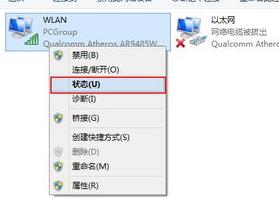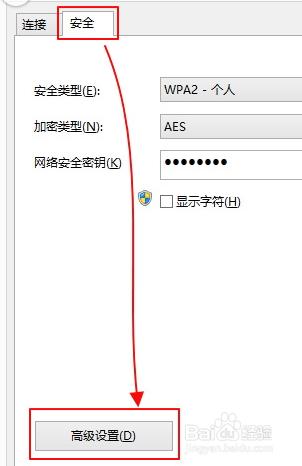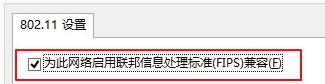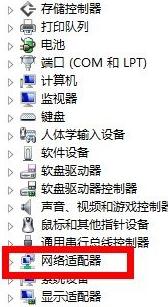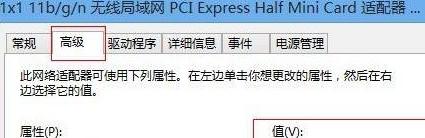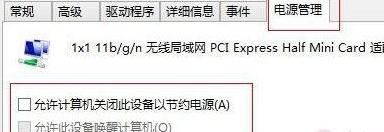WiFi是我嗎現在必不可少的功能,而使用WiFi也是很方便,但是一個問題,那就是如果自己家裡的WiFi總是掉線怎麼辦呢?
工具/原料
WiFi
win8系統
方法/步驟
首先,咱們單擊win鍵打開電腦的菜單,然後進入控制面板界面,在控制面板中找到網絡和Internet然後進入網絡連接
在網絡連接中我們找到自己目前正在使用的連接,然後右鍵點擊,選擇狀態。
在狀態界面中,咱們找到無線屬性並進入
在彈出來的窗口中,咱們將界面切換到安全這一欄,然後點擊下方的高級設置按鈕
接下來又會彈出一個設置窗口,咱們將下放的“為此網絡啟用聯邦信息處理標準兼容“這一項勾選上,然後點擊下方的確定按鈕退出設置窗口即可
若是電腦沒有其他的提示的話,大家的wifi應該就不會再出現頻繁掉線的情況了,或者有些電腦提示需要重啟一下,大家就重啟一下就是了
win8電腦無線網絡經常受限制解決辦法
右鍵點擊計算機,然後選擇屬性,在打開的屬性窗口中,咱們點擊設備管理器,之後,找到下方的網絡適配器選項
在打開的網絡適配器窗口中,咱們首先找到自己目前正在使用的網卡驅動,然後點擊右鍵,選擇屬性
在打開的屬性窗口中,咱們將界面切換到高級這一欄,在屬性下的方框中找到並選中802.11n這一項,然後旁邊的值的窗口中設置為混合模式
最後一步,咱們將剛剛的界面再次切換到最後的“電源管理“中,然後將下方的“允許計算機關閉此設備以節約電源”勾選上,確定退出設置窗口即可